วิธีใช้ sumifs กับช่วงวันที่ใน excel
คุณสามารถใช้ไวยากรณ์ต่อไปนี้เพื่อคำนวณผลรวมของค่าใน Excel โดยที่เซลล์ที่เกี่ยวข้องอยู่ภายในช่วงวันที่ที่กำหนด:
=SUMIFS( B2:B11 , A2:A11 , ">="& D2 , A2:A11 ,"<="& E2 )
สูตรนี้จะคำนวณผลรวมของค่าในช่วง B2:B11 โดยที่วันที่ในช่วง A2:A11 จะอยู่ระหว่างวันที่ในเซลล์ D2 และ E2
ตัวอย่างต่อไปนี้แสดงวิธีใช้ไวยากรณ์นี้ในทางปฏิบัติ
ตัวอย่าง: ใช้ SUMIFS กับช่วงวันที่ใน Excel
สมมติว่าเรามีชุดข้อมูลต่อไปนี้ใน Excel ที่แสดงจำนวนยอดขายของธุรกิจในแต่ละวัน:
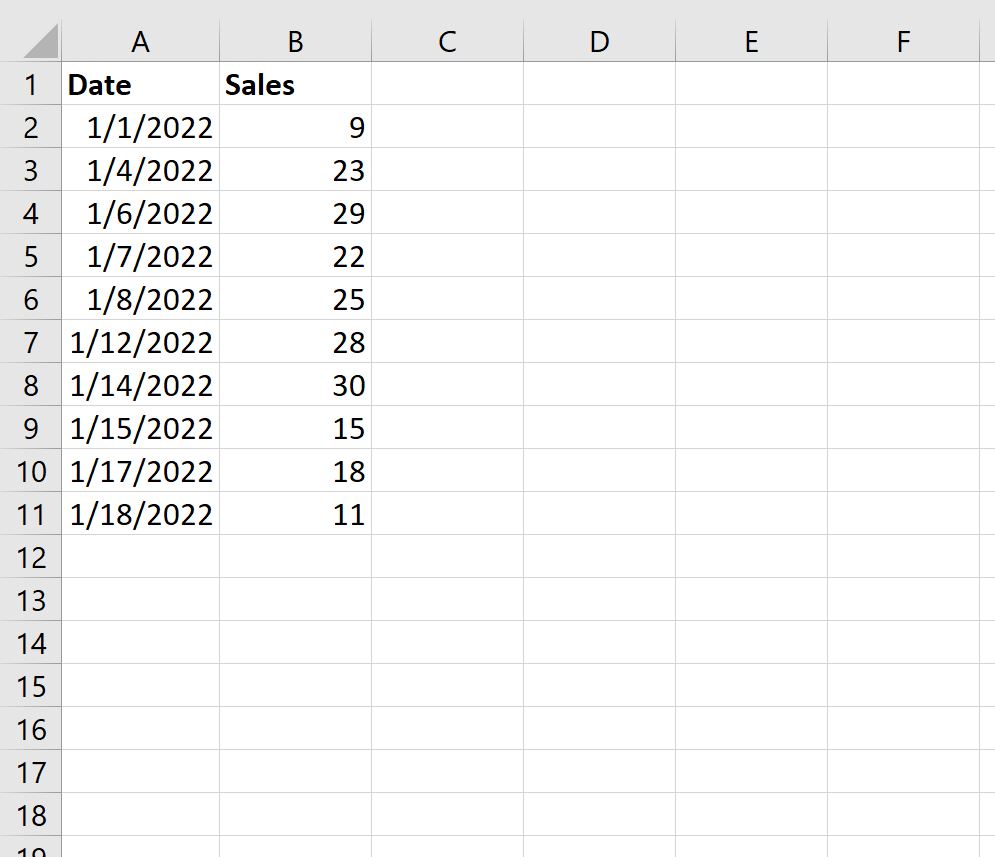
เราสามารถกำหนดวันที่เริ่มต้นและสิ้นสุดในเซลล์ D2 และ E2 ตามลำดับ จากนั้นใช้สูตรต่อไปนี้เพื่อคำนวณผลรวมของยอดขายที่มีวันที่อยู่ระหว่างวันที่เริ่มต้นและวันที่สิ้นสุด:
=SUMIFS( B2:B11 , A2:A11 , ">="& D2 , A2:A11 ,"<="& E2 )
ภาพหน้าจอต่อไปนี้แสดงวิธีใช้สูตรนี้ในทางปฏิบัติ:

เราเห็นว่ามียอดขายทั้งหมด 73 รายการระหว่างวันที่ 01/10/2022 ถึง 01/15/2022
เราสามารถตรวจสอบได้ด้วยตนเองโดยเพิ่มยอดขายระหว่างวันที่เหล่านี้:
- 12/01/2022: 28
- 14/01/2022: 30
- 15/01/2022: 15
ผลรวมของยอดขาย = 28 + 30 + 15 = 73
หากเราเปลี่ยนวันที่เริ่มต้นหรือวันที่สิ้นสุด สูตรจะอัปเดตโดยอัตโนมัติเพื่อคำนวณผลรวมของเซลล์ในช่วงวันที่ใหม่
ตัวอย่างเช่น สมมติว่าเราเปลี่ยนวันที่เริ่มต้นเป็น 1/1/2022:
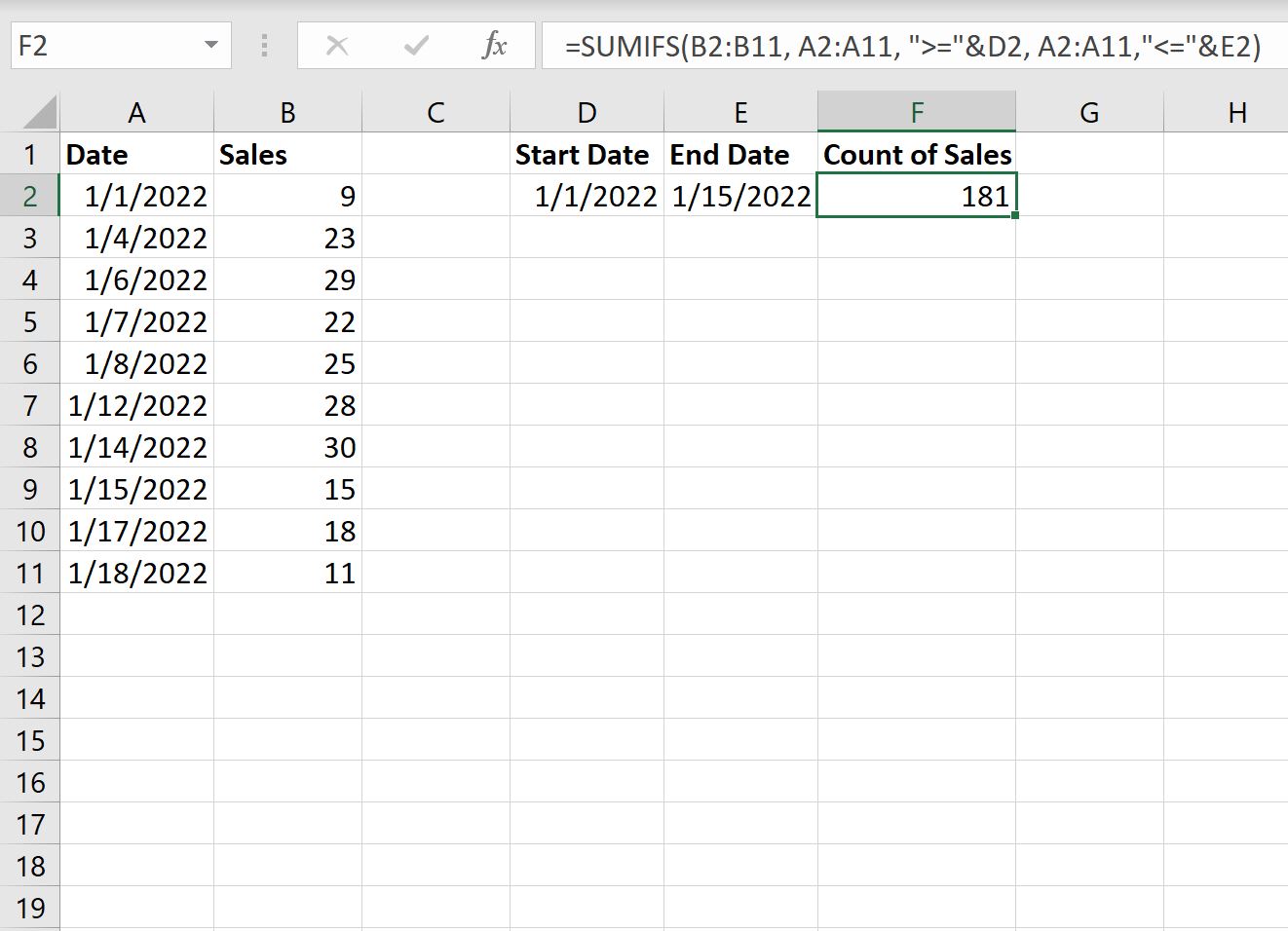
เราพบว่ามียอดขายทั้งหมด 181 รายการระหว่างวันที่ 01/01/2022 ถึง 01/15/2022
แหล่งข้อมูลเพิ่มเติม
บทช่วยสอนต่อไปนี้ให้ข้อมูลเพิ่มเติมเกี่ยวกับวิธีการทำงานกับวันที่ใน Excel:
วิธีการคำนวณค่าเฉลี่ยระหว่างวันที่สองวันใน Excel
วิธีการคำนวณผลรวมสะสมตามวันที่ใน Excel
วิธีคำนวณความแตกต่างระหว่างวันที่สองวันใน Excel